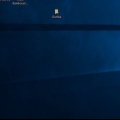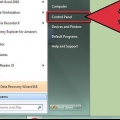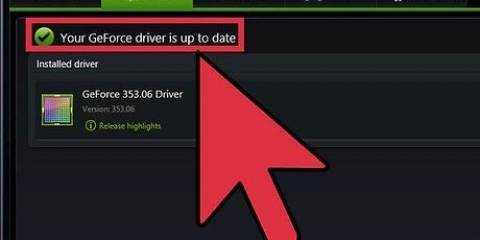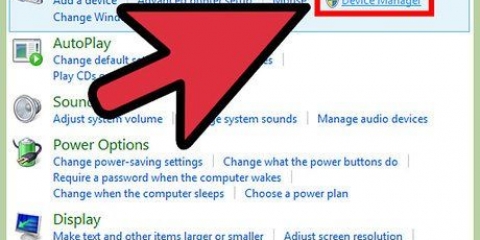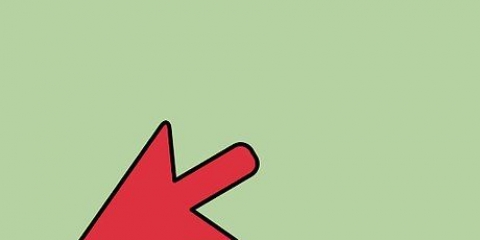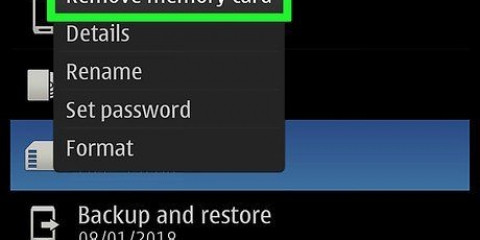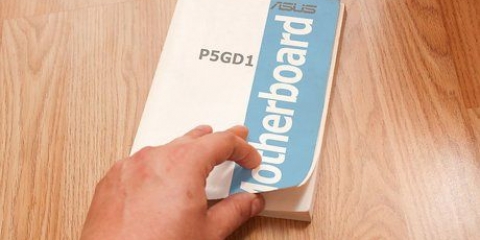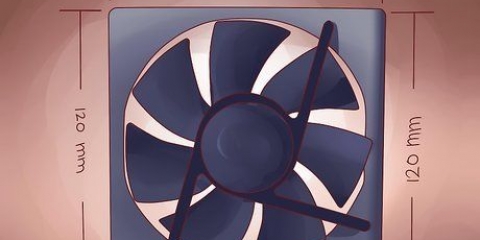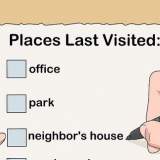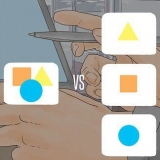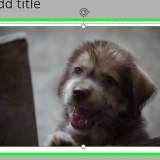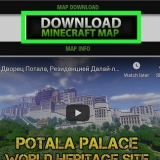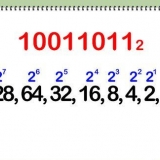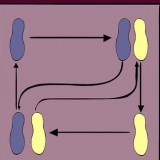Tranne in casi molto rari, non è possibile aggiornare una scheda grafica in un laptop. Consulta la documentazione del tuo laptop per scoprire come procedere in tal caso. Quando si apre la custodia e mentre si lavora al computer, assicurarsi di essere correttamente collegati a terra. Questo aiuta a prevenire le scariche elettrostatiche che possono danneggiare i componenti del computer. Puoi metterti a terra usando un cinturino da polso elettrostatico o toccando un rubinetto dell`acqua, prima di lavorare sul computer.
Esistono numerosi calcolatori di potenza online che puoi utilizzare in cui puoi inserire tutti i tuoi componenti e vedere qual è la potenza minima consigliata. Hai bisogno di un po` più del minimo per preparare il tuo computer per il futuro. Un`altra regola generale è che è necessario un alimentatore in grado di fornire il doppio della potenza richiesta dalla scheda grafica. Se installi più schede grafiche in un computer, probabilmente avrai bisogno di un alimentatore con almeno un kilowatt di potenza. Non c`è modo di scoprire la potenza di un alimentatore senza guardarlo. Non esiste un software in grado di leggere la potenza. Quasi tutti gli alimentatori hanno un adesivo ben visibile sul lato, dal quale si possono leggere le specifiche dell`alimentatore. Di solito puoi rimuovere il pannello laterale del tuo computer e visualizzare l`adesivo. Molte delle schede grafiche più potenti richiedono uno o due connettori a 6 pin (PCIe) dall`alimentatore. La maggior parte degli alimentatori più recenti dovrebbe avere questi cavi, ma gli alimentatori più vecchi no. Puoi procurarti degli adattatori per collegare uno degli altri cavi, ma se hai un vecchio alimentatore è meglio comprarne uno nuovo.

Gli slot PCIe e AGP sono entrambi codificati a colori in modo diverso sulla scheda madre. AGP è un colore più scuro, come il marrone, mentre PCIe è solitamente bianco, giallo o blu. Tuttavia, non esiste uno standard, quindi controlla la documentazione della tua scheda madre o guarda le etichette accanto agli slot. Gli slot PCIe sono generalmente più vicini alla CPU sulla scheda madre. 



Utilizzare un cacciavite Phillips per rimuovere la vite che fissa la vecchia scheda. Scollega tutti i cavi dalla vecchia scheda grafica. Rilascia il fermo sul retro della vecchia scheda grafica (PCIe). Questa scheda ti aiuterà a proteggere la scheda grafica, quindi aprila prima di rimuovere la vecchia scheda. Estrarre con cautela la vecchia scheda dallo slot. Estrarre la vecchia scheda dallo slot. Potrebbe essere necessario imporre un po` di forza su questo, ma non forzare nulla. Se non riesci a rimuovere la scheda, ricontrolla che la clip sia aperta e che la vite sia stata rimossa dal vassoio scorrevole.






Apri il Pannello di controllo e seleziona "Programmi e caratteristiche" o "Disinstallare un programma". Se stai usando Windows XP, seleziona "Installa o rimuovi programmi". Trova i driver grafici nell`elenco dei programmi installati. Per NVIDIA, questo è di solito "Driver grafico NVIDIA XXX.XX". Se stai disinstallando i driver AMD/ATI, cerca il file "Gestione dell`installazione del catalizzatore AMD". Segui le istruzioni per disinstallare i driver. Per NVIDIA, seleziona il driver, quindi fai clic su Disinstalla e segui le istruzioni. Per AMD selezionare "Gestione dell`installazione del catalizzatore AMD", dopodiché fai clic su Modifica, quindi seleziona "Express Disinstalla TUTTO il software AMD". Segui le notifiche. Riavvia il computer dopo aver disinstallato i driver. Questo completa il processo di disinstallazione.


Installazione di una nuova scheda grafica
Contenuto
Le schede grafiche sono i cavalli di battaglia più potenti del tuo computer, soprattutto se giochi a molti giochi. Gli appassionati di giochi possono presumere che dovranno aggiornare la loro scheda grafica ogni due o tre anni, anche se puoi sicuramente utilizzare una scheda più a lungo. L`installazione di una scheda grafica è diventata più semplice nel corso degli anni e l`installazione dei driver spesso viene eseguita automaticamente. Dopo aver selezionato una scheda grafica e aperto il computer, di solito è possibile installare una nuova scheda e prepararla per l`uso in pochi minuti.
Passi
Parte 1 di 3: Scelta di una scheda grafica

1. Fai un compromesso tra budget e potenza. La scheda grafica può diventare rapidamente il componente più costoso del tuo computer, ma non è necessario. Molte delle carte di fascia media o più economiche possono comunque mostrare grandi prestazioni a seconda di ciò di cui hai bisogno. Se sei un appassionato di giochi che vuole assolutamente essere in grado di giocare agli ultimi giochi con le impostazioni più alte, avrai bisogno di carte più potenti e più costose. Se giochi solo occasionalmente e non ti preoccupi troppo delle ultime novità in fatto di giochi, o non ti dispiace scendere a compromessi con la grafica, puoi ottenere più soldi per i tuoi soldi cercando rifugio nel segmento intermedio delle schede video. Se vuoi solo guardare video HD o giocare ad alcuni giochi 2D, la maggior parte delle schede budget sarà sufficiente.
- Fai qualche ricerca prima di spendere i tuoi soldi. Siti web come Tom`s Hardware (hardware tom.com) e PCWorld (mondo pc.com) testare e confrontare regolarmente le schede grafiche più popolari e più recenti. Questi risultati del test possono aiutarti a ottenere rapidamente una panoramica delle opzioni disponibili e di come si relazionano tra loro.
- Non preoccuparti troppo delle dimensioni della memoria (RAM) di una scheda grafica. I numeri di memoria gonfiati vengono spesso utilizzati per rendere più attraenti le carte scadenti. Che cosa però bene importante è la larghezza di banda della memoria. Questa è la velocità con cui la memoria può spostare i dati da e verso il computer. GDDR5 è l`attuale leader in questa categoria ed è quattro volte più veloce delle memorie di vecchia generazione (GDDR3).
- Se hai una CPU di fascia media, probabilmente non sarai in grado di sfruttare appieno una scheda grafica di fascia alta. La scheda grafica è un fattore importante per le prestazioni, ma i giochi dipendono tutto componenti del computer, in misura maggiore o minore, inclusa la CPU, la memoria di sistema e persino la velocità di lettura e scrittura del disco rigido.
- I giochi 4K stanno diventando una realtà, ma richiede una o due schede grafiche top di gamma per mostrare prestazioni soddisfacenti a tali risoluzioni. Tienilo a mente se stai cercando anche un monitor 4K.

2. Apri la custodia del tuo computer. Prima di acquistare la nuova scheda video, dovrai controllare una serie di cose all`interno del case del tuo computer o leggerlo nella documentazione. Rimuovere il pannello laterale dal computer allentando le viti a testa zigrinata o le viti a croce sul retro. Solitamente si rimuove il pannello opposto al pannello di input/output della scheda madre sul retro del computer.

3. Esamina la tua dieta. Le schede grafiche sono i maggiori consumatori di energia nel tuo sistema, quindi assicurati che l`alimentatore sia in grado di gestire i requisiti di alimentazione della nuova scheda. Schede diverse richiedono quantità di energia diverse, quindi controlla le specifiche della scheda che desideri acquistare, nonché le specifiche dell`alimentatore del tuo computer.

4. Misura lo spazio in cui dovrebbe andare la scheda grafica. Le schede grafiche sono diventate molto grandi e, se hai una custodia piccola con spazio limitato, può essere difficile, se non impossibile, adattare la scheda che desideri. Usa un metro a nastro per misurare lo spazio in cui vuoi posizionare la carta. Confronta questi dati con le specifiche delle schede grafiche che hai in mente. Assicurati di prestare attenzione anche alla larghezza, poiché molte delle carte potenti possono essere piuttosto larghe.
Una scheda grafica può avere la larghezza di due slot PCIe, ma devi solo inserirla in uno slot.

5. Verificare se la scheda madre è adatta alla scheda. Quasi tutte le moderne schede grafiche richiedono un`interfaccia PCIe, che sostituisce il metodo AGP obsoleto. Se il tuo computer ha meno di 10 anni, è probabile che troverai un PCIe al suo interno. Se vuoi aggiornare la scheda grafica di un vecchio computer, potresti doverlo fare con AGP, a meno che tu non aggiorni anche la scheda madre.
Parte 2 di 3: Installazione della nuova mappa

1. Spegni il computer. Assicurati che il computer sia completamente spento prima di aprire la custodia. Quando è completamente spento, scollegare il cavo di alimentazione.

2. Staccare il monitor. Il monitor è probabilmente collegato alla tua vecchia scheda grafica, quindi scollegalo dal retro del computer prima di rimuovere la vecchia scheda.

3. Mettiti a terra. Quando si apre la custodia e mentre si lavora al computer, assicurarsi di essere correttamente collegati a terra. Puoi metterti a terra utilizzando un cinturino da polso elettrostatico che colleghi all`armadio o toccando un rubinetto dell`acqua corrente prima di lavorare sul computer.

4. Rimuovi la tua vecchia scheda grafica (se necessario). Se stai aggiornando, dovrai rimuovere la vecchia scheda grafica prima di installare quella nuova. Se stai utilizzando la scheda grafica integrata nella scheda madre, potresti non avere una scheda da rimuovere.

5. Rimuovere eventuali altri coperchi degli slot (se necessario). Molte schede grafiche più recenti richiedono due contenitori sul retro del computer. Potrebbe essere necessario rimuovere la protezione dal seguente alloggiamento se non l`hai mai usato prima. Questi pannelli di solito si staccano facilmente, ma dipende dal case del tuo computer.

6. Metti la tua nuova carta. Assicurati che non ci siano cavi che intralciano lo slot grafico e che non ci siano cavi tesi dal retro della scheda. Spingere con decisione la scheda nello slot PCIe finché non si sente uno scatto e si blocca in posizione. Fissa la scheda alla custodia utilizzando le viti a croce (la maggior parte delle schede ne avrà bisogno). Se la scheda utilizza più unità, accertarsi di avvitare ciascuna staffa di montaggio.

7. Ricollegare i cavi di alimentazione. La maggior parte delle nuove schede grafiche richiede almeno un connettore a 6 o 8 pin dall`alimentatore, di solito lungo la parte superiore della scheda grafica. Assicurati di collegare tutti i cavi, poiché è probabile che il tuo computer non si avvii se la tua scheda grafica non è alimentata a sufficienza.
A causa del modo in cui sono realizzati i perni, la spina si adatta solo in un modo. Non tentare di forzare la connessione, ma assicurarsi che il gruppo sia saldamente in sede.

8. Richiudere l`armadio. Con la scheda grafica collegata saldamente e collegata all`alimentatore, ora puoi chiudere nuovamente la custodia e continuare l`installazione del software.

9. Collega il tuo monitor alla nuova scheda grafica. Assicurati che il monitor sia collegato a una delle porte della nuova scheda, insieme a tutti gli altri cavi. Se il tuo monitor è molto vecchio e la tua scheda grafica è nuova, potresti aver bisogno di un adattatore per effettuare quella connessione. La maggior parte delle schede grafiche viene fornita con tale adattatore.
Parte 3 di 3: Installazione dei driver

1. Avvia Windows. Prima di eseguire qualsiasi operazione con i driver, è importante che il computer sia completamente avviato. Se il computer non si avvia o visualizza errori subito dopo l`accensione, la scheda grafica potrebbe non essere inserita correttamente o potrebbe non ricevere alimentazione sufficiente dall`alimentatore.
Probabilmente Windows si avvierà a bassa risoluzione dopo aver inserito una nuova scheda. Ignora le notifiche per ora per rilevare nuovo hardware.

2. Disinstalla i vecchi driver. Se la tua vecchia scheda era AMD/ATI e ora hai NVIDIA o viceversa, installa prima i vecchi driver per evitare conflitti. Se mantieni la stessa marca, ti consigliamo comunque di rimuovere i vecchi driver in modo da poter iniziare con una tabula rasa. È possibile disinstallare i driver dal Pannello di controllo.

3. Scarica i driver più recenti dal sito del produttore della scheda. Ora che i vecchi driver sono spariti, puoi installare i driver dalla nuova scheda. Ignora i driver sul disco fornito in quanto sono già obsoleti. Vai al sito Web di AMD o NVIDIA, a seconda della scheda che hai, e trova il modello della tua nuova scheda grafica. Scarica i driver più recenti adatti al tuo modello di scheda video.
I file del driver sono di grandi dimensioni (circa 300 MB) e il download potrebbe richiedere del tempo a seconda della connessione.

4. Esegui il programma di installazione per i tuoi nuovi driver. Segui le istruzioni per installare i driver sul tuo computer. La maggior parte degli utenti può optare per il "esprimere"-opzione. Durante l`installazione del driver, lo schermo probabilmente sfarfallerà alcune volte e passerà a una risoluzione migliore.
Probabilmente ti verrà chiesto di riavviare il computer al termine dell`installazione del driver.

5. Usa la nuova mappa. Con i driver appena installati, puoi far funzionare la scheda. Carica il tuo gioco preferito o un altro programma con pesanti requisiti grafici e guarda come funziona la scheda!
Articoli sull'argomento "Installazione di una nuova scheda grafica"
Condividi sui social network:
Simile
Popolare